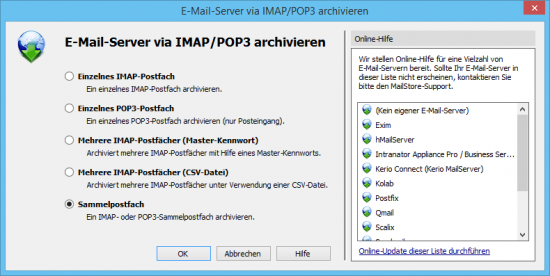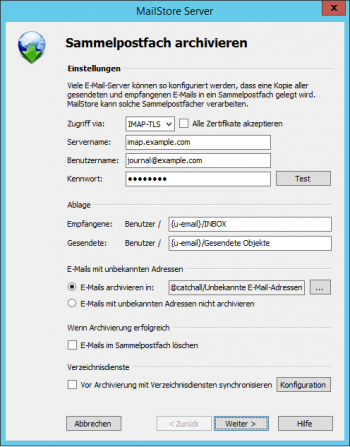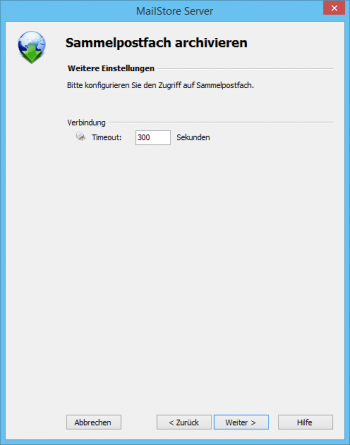IMAP- und POP3-Sammelpostfächer archivieren: Unterschied zwischen den Versionen
| [unmarkierte Version] | [unmarkierte Version] |
Admin (Diskussion | Beiträge) |
Admin (Diskussion | Beiträge) |
||
| Zeile 29: | Zeile 29: | ||
== Die Archivierung manuell starten == | == Die Archivierung manuell starten == | ||
| − | Klicken Sie auf der Startseite des MailStore Clients auf ''E-Mails archivieren'' und wählen Sie in der Liste der ''Gespeicherten | + | Klicken Sie auf der Startseite des MailStore Clients auf ''E-Mails archivieren'' und wählen Sie in der Liste der ''Gespeicherten Profile'' das auszuführende Archivierungsprofil aus. Klicken Sie dann auf ''Starten''. Nach erfolgter Archivierung erscheint ein Protokoll. In diesem finden Sie Informationen über die Menge der archivierten E-Mails sowie evtl. aufgetretene Fehler. |
Das Archivierungsprofil kann beliebig oft ausgeführt werden. MailStore archiviert grundsätzlich nur die E-Mails, die noch nicht im Archiv vorhanden sind. | Das Archivierungsprofil kann beliebig oft ausgeführt werden. MailStore archiviert grundsätzlich nur die E-Mails, die noch nicht im Archiv vorhanden sind. | ||
Version vom 27. Mai 2011, 07:03 Uhr
In diesem Kapitel wird beschrieben, wie Sie Sammelpostfächer archivieren können. Sammelpostfächer, auch Kopie-, Multidrop- oder Catchall-Postfächer genannt, beinhalten E-Mails für mehr als eine Person. Meist werden darin alle E-Mails für eine Domain beim Internet Provider gesammelt und von einem firmeninternen Mailserver abgeholt und in die Postfächer der Benutzer weiter verteilt. Ein weiterer Anwendungsfall ist die Zustellung aller E-Mails in Kopie an ein einziges weiteres Postfach auf dem E-Mail Server. MailStore wertet beim Einlesen eines Sammelpostfachs die Absender- und Empfängerinformationen in den Kopfzeilen der E-Mail aus, um diese den entsprechenden Benutzern zuzuordnen.
Wichtiger Hinweis: Dieser Artikel beschreibt die allgemeine Vorgehensweise unabhängig vom eingesetzten E-Mail-Server. Konkrete Hinweise zu einer großen Anzahl von E-Mail-Servern finden Sie in unseren Implementation Guides.
Die Archivierung einrichten
Das Einrichten von Archivierungsvorgängen für Sammelpostfächer erfolgt in Form von Archivierungsprofilen. Allgemeine Informationen zu Archivierungsprofilen finden Sie im Kapitel Arbeiten mit Archivierungsprofilen.
Bitte gehen Sie wie folgt vor:
- Melden Sie sich als MailStore-Administrator über den MailStore Client an.
- Klicken Sie in MailStore auf E-Mails archivieren.
- Wählen Sie aus der Liste E-Mail-Server im Bereich Profil erstellen des Fensters Andere Server via IMAP/POP3 aus, um ein neues Archivierungsprofil zu erstellen.
- Der Assistent zum Festlegen der Archivierungseinstellungen öffnet sich.
- Wählen Sie Sammelpostfach und klicken Sie auf OK.
- Füllen Sie die Felder Zugriff via, Servername, Benutzername und Kennwort aus. Sie können die Angaben über die Schaltfläche Test überprüfen.
- Nur bei IMAP-TLS und IMAP-SSL: Aktivieren Sie die zusätzliche Option SSL-Warnungen ignorieren, wenn auf dem E-Mail-Server ein nicht-offizielles Zertifikat zum Einsatz kommt.
- Passen Sie evtl. weitere Ablageoptionen sowie das Verhalten bei E-Mails mit unbekannten Adressen an oder ob die E-Mails nach dem Archivieren automatisch von MailStore gelöscht werden sollen. Letzteres macht vor allem dann Sinn, wenn es sich bei dem Postfach um ein Kopiepostfach (auch Sammelpostfach oder Catch-All genannt) handelt, welches lediglich dem Zweck der Archivierung dient.
- Klicken sie auf Weiter
- Der Timeout-Wert muss nur im konkreten Bedarfsfall (z.B. bei sehr langsam reagierenden Servern) angepasst werden.
- Klicken sie auf Weiter
- Im letzten Schritt können Sie einen beliebigen Namen für das Archivierungsprofil festlegen. Nach einem Klick auf Fertigstellen wird das Archivierungsprofil unter diesem Namen in der Liste Gespeicherte Profile aufgeführt und kann auf Wunsch direkt gestartet werden.
Starten der Archivierung
Die Archivierung manuell starten
Klicken Sie auf der Startseite des MailStore Clients auf E-Mails archivieren und wählen Sie in der Liste der Gespeicherten Profile das auszuführende Archivierungsprofil aus. Klicken Sie dann auf Starten. Nach erfolgter Archivierung erscheint ein Protokoll. In diesem finden Sie Informationen über die Menge der archivierten E-Mails sowie evtl. aufgetretene Fehler.
Das Archivierungsprofil kann beliebig oft ausgeführt werden. MailStore archiviert grundsätzlich nur die E-Mails, die noch nicht im Archiv vorhanden sind.
Die Archivierung automatisieren
Neben der manuellen Ausführung von Archivierungsaufgaben können diese auch automatisch nach einem Zeitplan gestartet werden. Klicken Sie dazu mit der rechten Maustaste auf ein bereits vorhandenes Profil und dann auf Zeitgesteuert ausführen. Weitere Informationen dazu finden Sie im Kapitel Die Archivierung automatisieren.